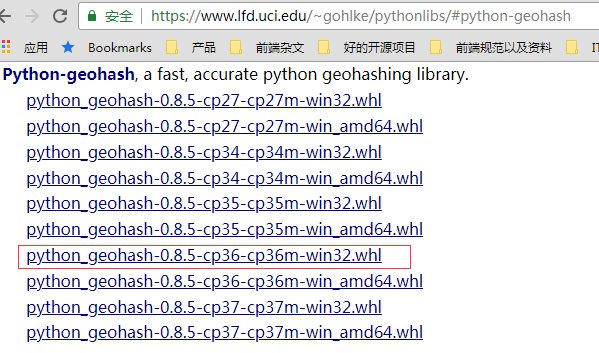前言
最近想用一下Superset,这个是一个开源项目,可以直接通过写sql来生成图表,有时候对一些图表需求比较多的时候,可以用的上。

Superset是由Airbnb(知名在线房屋短租公司)开源BI数据分析与可视化平台(曾用名Caravel、Panoramix),该工具主要特点是可自助分析、自定义仪表盘、分析结果可视化(导出)、用户/角色权限控制,还集成了一个SQL编辑器,可以进行SQL编辑查询等,原来是用于支持Druid的可视化分析,后面发展为支持很多种关系数据库及大数据计算框架,如:mysql, oracle, Postgres, Presto, sqlite, Redshift, Impala, SparkSQL, Greenplum, MSSQL.
http://superset.apache.org/tutorial.html
windows下的安装和配置
superset官网就有安装教程:http://superset.apache.org/installation.html
官网说明对Windows系统当前没有官方支持,不过实际上是可以安装成功的, 如果是windows下的安装的话,要用 Python 安装。
我的环境是: windows 7 64 位
以下是一些前置准备:
安装 Python
我安装的是 Python 3.6 版本。建议版本高一点,Python 2.7 版本在windows 上存在各种编码问题。
1
2
|
F:\>python --version
Python 3.6.1
|
安装 virtualenv
virtualenv 就是用来为一个应用创建一套“隔离”的Python运行环境
使用virtualenv。先在D盘建立d:\pycharm\superset目录。
创建虚拟环境:
virtualenv env
激活,启用虚拟环境(必须要用反斜杆):
env\Scripts\activate
1
2
3
4
5
6
7
8
9
10
|
D:\>md pycharm
D:\>cd pycharm
D:\pycharm>md superset
D:\pycharm>cd superset
D:\pycharm\superset>virtualenv env
Using base prefix 'c:\\program files (x86)\\python36-32'
New python executable in D:\pycharm\superset\env\Scripts\python.exe
Installing setuptools, pip, wheel...done.
D:\pycharm\superset>env\Scripts\activate
|
当然,如果后面想退出虚拟环境就是这个:
(env) D:\pycharm\superset>env\Scripts\deactivate
安装 superset
1
2
3
4
5
6
7
8
9
10
11
12
13
|
(env) D:\pycharm\superset>pip install superset
Collecting superset
Downloading https://files.pythonhosted.org/packages/64/7e/186af3b4501c82794a9332530e8b310073779f555a3f20ee481a27b3bfaf/superset-0.26.3.tar.gz (50.6MB)
100% |████████████████████████████████| 50.6MB 45kB/s
Collecting bleach (from superset)
。。。
。。。
error: Microsoft Visual C++ 14.0 is required. Get it with "Microsoft Visual C++ Build Tools": http://landinghub.visualstudio.com/visual-cpp-build-tools
----------------------------------------
Command "d:\pycharm\superset\env\scripts\python.exe -u -c "import setuptools, tokenize;__file__='C:\\Users\\admin\\AppData\\Local\\Temp\\pip-install-_zyiqvlv\\python-geohash\\setup.py';f=getattr(tokenize, 'open', open)(__file__);
code=f.read().replace('\r\n', '\n');f.close();exec(compile(code, __file__, 'exec'))" install --record C:\Users\admin\AppData\Local\Temp\pip-record-q7ds71hu\install-record.txt --single-version-externally-managed --compile --instal
l-headers d:\pycharm\superset\env\include\site\python3.6\python-geohash" failed with error code 1 in C:\Users\admin\AppData\Local\Temp\pip-install-_zyiqvlv\python-geohash\
|
看了一下,是少了 visualstudio 的组件,所以我又重新安装了一下 visualstudio 2015 的版本。
当将 vs2015 装上去之后,又重新试了一下。 发现还是报错,这次的错是这个:
1
2
|
error: [WinError 3] 系统找不到指定的路径。: 'C:\\Program Files (x86)\\Microsoft SDKs\\Windows\\v8.1\\lib'
Failed building wheel for python-geohash
|
看样子好像是少了一条
Python-geohash 库。 那我直接去这个地方装:
https://www.lfd.uci.edu/~gohlke/pythonlibs/#python-geohash
这边还有一个细节,就是要安装对应版本Python的包,比如我的是 3.6的,那么就要对应下载这个:
python_geohash-0.8.5-cp36-cp36m-win32.whl

如果下载的版本不匹配的话,就会报这个错误:
xxxx is not a supported wheel on this platform.
1
2
3
4
|
(env) D:\pycharm\superset>pip install C:\Users\admin\Downloads\python_geohash-0.8.5-cp36-cp36m-win32.whl
Processing c:\users\admin\downloads\python_geohash-0.8.5-cp36-cp36m-win32.whl
Installing collected packages: python-geohash
Successfully installed python-geohash-0.8.5
|
这样就安装好了,接下来再重新安装一下:
1
2
3
4
5
|
(env) D:\pycharm\superset>pip install superset
Collecting superset
。。。
Installing collected packages: pyyaml, superset
Successfully installed pyyaml-3.13 superset-0.26.3
|
这时候就安装成功了。
(上述错误我自己实践过程中都没有遇到,直接安装成功!)
配置
接下来就配置了
1
2
3
4
5
6
7
8
9
10
11
12
13
14
|
# 创建管理员帐号
fabmanager create-admin
# 初始化数据库 (windows下,先进入到 Python安装目录(或者virtualEnv的虚拟目录)下,lib\site-packages\superset\bin下)
Python superset db upgrade
# 加载例子(后续操作都需要在lib\site-packages\superset\bin下)(这一步骤可以不用进行)
Python superset load_examples
# 初始化角色和权限
Python superset init
# 启动服务,端口 8088, 使用 -p 更改端口号。
Python superset run -p 8088
|

可以看到,应该使用 flask fab 命令,即 flask fab create-admin
注意: 我在直接使用上述命令创建账号的时候,报错如下:could not locate a Flask application. You did not provide the "FLASK_APP" environment variable....

解决方法是设置"FLASK_APP" 环境,命令如下:set FLASK_APP=app.py
这时候就配置完了,接下来就打开浏览器查看登录页面了:
http://localhost:8088
1
2
3
4
5
6
7
8
9
10
11
12
13
14
15
16
17
18
19
20
21
22
23
24
25
26
|
(env) D:\pycharm\superset\env\Lib\site-packages\superset\bin>Python superset run -p 8088
?[34m-=-=-=-=-=-=-=-=-=-=-=-=-=-=-=-=-=-=-=-=
?[33mStarting Superset server in ?[31mDEBUG?[33m mode
?[34m-=-=-=-=-=-=-=-=-=-=-=-=-=-=-=-=-=-=-=-=
?[0m
2018-08-14 11:21:26,805:INFO:werkzeug: * Restarting with stat
?[34m-=-=-=-=-=-=-=-=-=-=-=-=-=-=-=-=-=-=-=-=
?[33mStarting Superset server in ?[31mDEBUG?[33m mode
?[34m-=-=-=-=-=-=-=-=-=-=-=-=-=-=-=-=-=-=-=-=
?[0m
2018-08-14 11:21:30,112:WARNING:werkzeug: * Debugger is active!
2018-08-14 11:21:30,116:INFO:werkzeug: * Debugger PIN: 243-075-165
2018-08-14 11:21:30,126:INFO:werkzeug: * Running on http://0.0.0.0:8088/ (Press CTRL+C to quit)
2018-08-14 11:21:30,958:INFO:werkzeug:127.0.0.1 - - [14/Aug/2018 11:21:30] "GET /superset/welcome HTTP/1.1" 200 -
2018-08-14 11:21:31,191:INFO:werkzeug:127.0.0.1 - - [14/Aug/2018 11:21:31] "GET /static/assets/images/favicon.png HTTP/1.1" 200 -
2018-08-14 11:21:31,241:INFO:werkzeug:127.0.0.1 - - [14/Aug/2018 11:21:31] "GET /superset/fave_dashboards/1/ HTTP/1.1" 200 -
2018-08-14 11:21:31,266:INFO:werkzeug:127.0.0.1 - - [14/Aug/2018 11:21:31] "GET /dashboardmodelviewasync/api/read?_oc_DashboardModelViewAsync=changed_on&_od_DashboardModelViewAsync=desc HTTP/1.1" 200 -
2018-08-14 11:21:31,296:INFO:werkzeug:127.0.0.1 - - [14/Aug/2018 11:21:31] "GET /superset/fave_slices/1/ HTTP/1.1" 200 -
2018-08-14 11:21:31,318:INFO:werkzeug:127.0.0.1 - - [14/Aug/2018 11:21:31] "GET /superset/recent_activity/1/?limit=50 HTTP/1.1" 200 -
2018-08-14 11:21:45,502:INFO:werkzeug:127.0.0.1 - - [14/Aug/2018 11:21:45] "GET /lang/zh HTTP/1.1" 302 -
2018-08-14 11:21:45,757:INFO:werkzeug:127.0.0.1 - - [14/Aug/2018 11:21:45] "GET /lang/zh HTTP/1.1" 302 -
2018-08-14 11:21:45,811:INFO:werkzeug:127.0.0.1 - - [14/Aug/2018 11:21:45] "GET / HTTP/1.1" 302 -
2018-08-14 11:21:45,818:INFO:werkzeug:127.0.0.1 - - [14/Aug/2018 11:21:45] "GET / HTTP/1.1"
|
![]()